Siempre que Geany esté deletreando con g suave, entonces lo primero que me viene a la mente es Arnie en el papel sublime de John Matrix en la película ultra legendaria Commando gritando a Jenny (más como Chenney) en la escena inicial. Lo segundo que me viene a la mente es que es difícil encontrar buenos editores de texto.
He estado buscando EL editor de texto de Linux durante mucho tiempo y, de alguna manera, inevitablemente, lento pero seguro, siempre termino usando Notepad ++ a través de WINE. La combinación de una interfaz simple y clara, un flujo lógico y toneladas de excelentes complementos hacen que sea imposible de superar. He jugado con muchos editores de texto, también uso con frecuencia a Kate en Plasma y, sin embargo, Notepad++ sigue siendo la mejor opción para mí. Pero luego, uno de mis lectores mencionó a Geany, un editor de texto GTK+, que se supone que usa el motor de texto SCIntilla, igual que Notepad++. Bien entonces. ¡Es tiempo de prueba!
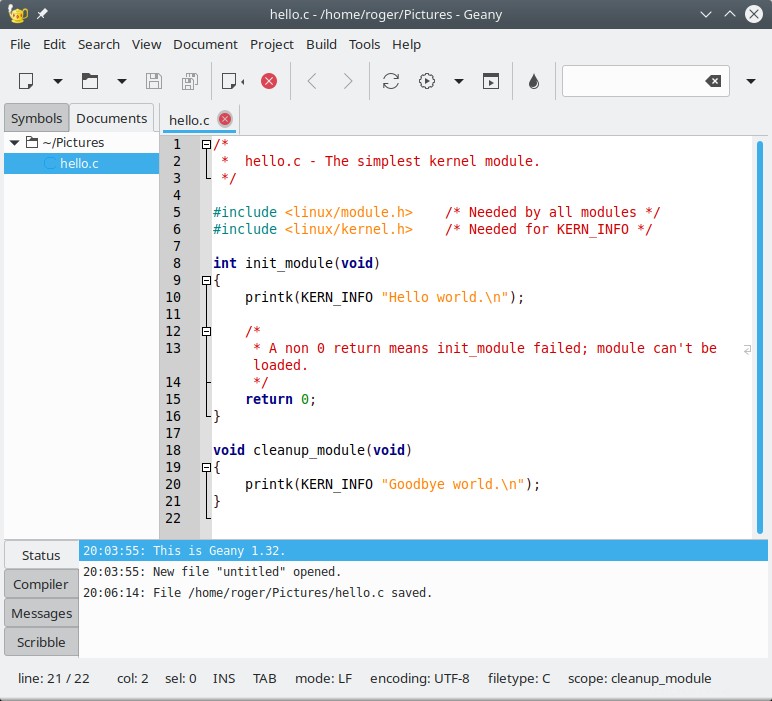
Configuración
Tomo a Geany de los repositorios en mí Kubuntu. Pero, si solo instala Geany, se perderá todos los excelentes complementos que tiene el programa, así que asegúrese de instalar muchos de ellos, y hay bastantes. También puede intentar instalar solo el metapaquete de complementos, para ver si eso le brinda todas las ventajas.
...
geany-plugin-tableconvert - complemento de conversión de tabla para Geany
geany-plugin-treebrowser - complemento de navegador de árbol para Geany
geany-plugin-updatechecker - complemento de verificación de actualización para Geany
geany-plugin-vc - Complemento VCS para Geany
geany-plugin-xmlsnippets - Complemento XMLSnippets para Geany
geany-plugins - conjunto de complementos para Geany
...
Resumen
Se ve limpio. Uno esperaría que un programa GTK+ fuera demasiado simplificado, pero Geany es todo lo contrario. Viene con una interfaz de usuario rica y elegantemente diseñada que no se siente abarrotada y, sin embargo, incluye una gran cantidad de opciones y características. Obtiene las cosas habituales como resaltado de sintaxis, finalización automática, acciones masivas, búsqueda y reemplazo avanzados, pestañas, terminal integrado y la lista continúa.
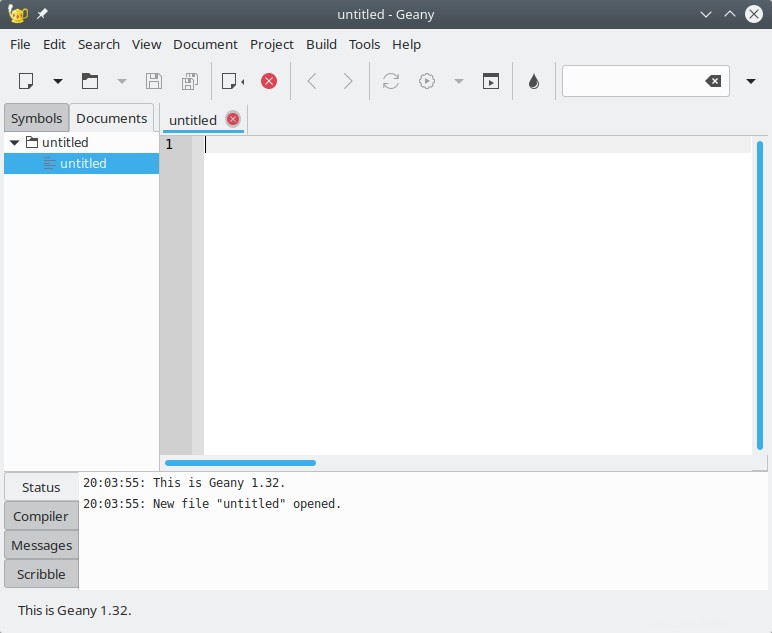
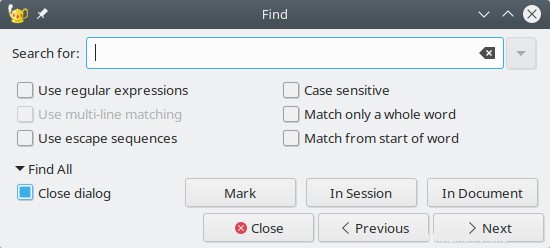
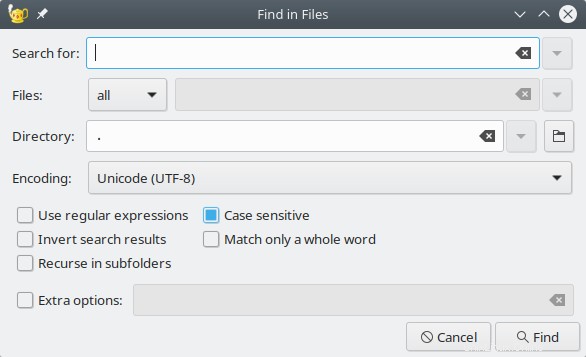
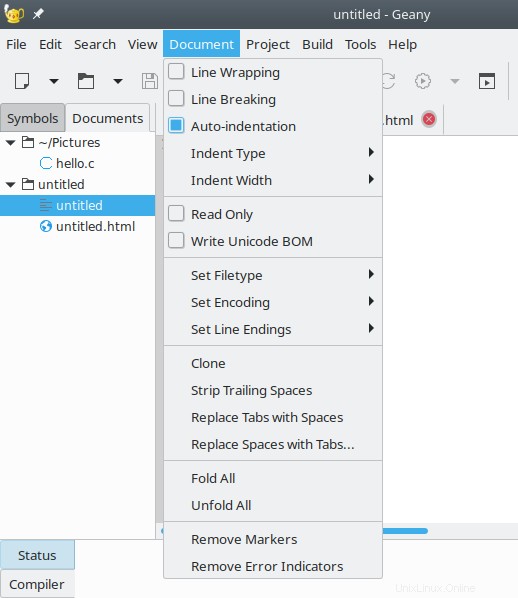
Pero entonces, hay más. Puede grabar acciones, usar secuencias de comandos, crear plantillas para una docena de proyectos diferentes y también insertar secciones de texto prefabricadas en sus archivos, como licencias BSD y GPL, texto ficticio de Lipsum y más. También puede buscar símbolos en sus archivos, lo cual es útil si está desarrollando. Por otra parte, muy pocas personas comunes tienen una necesidad real de un editor de texto, por así decirlo.
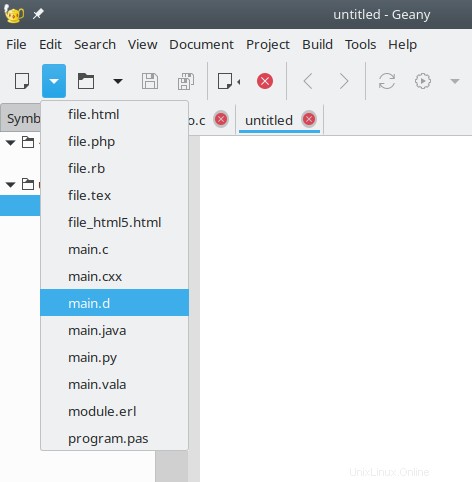
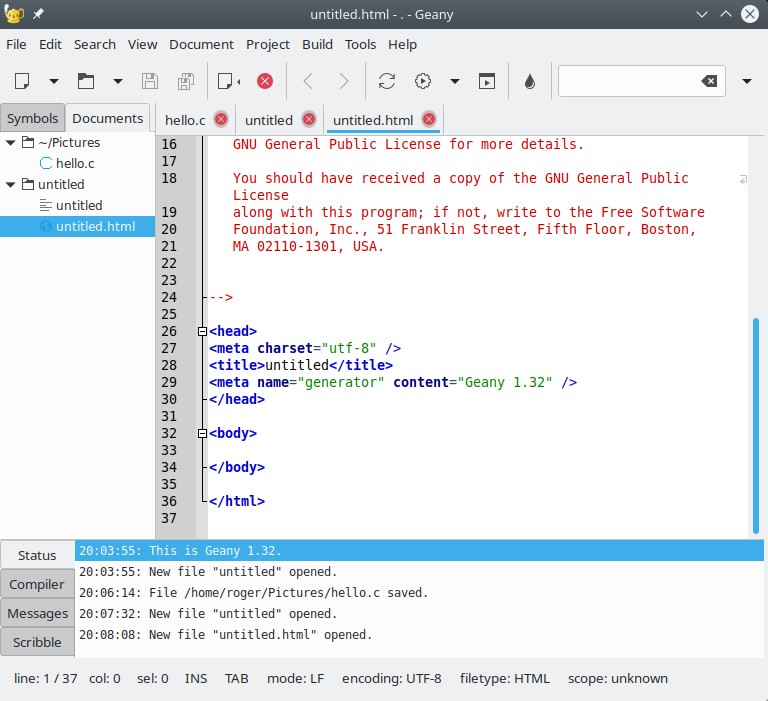
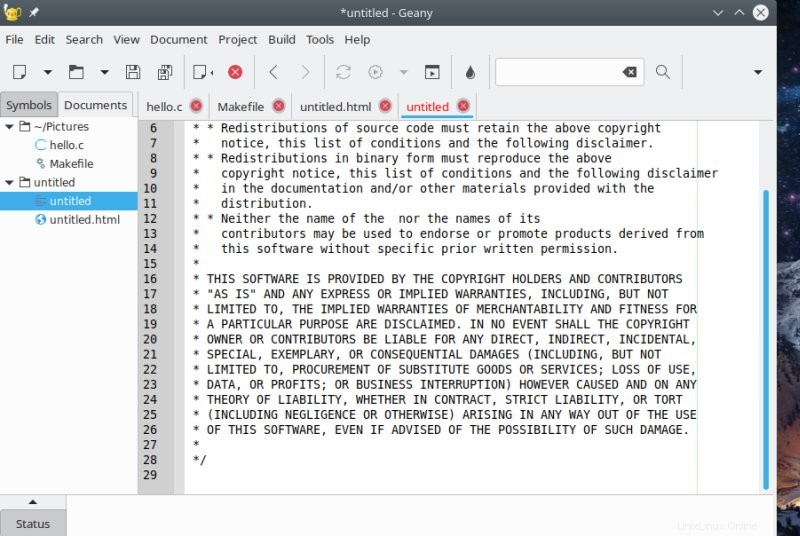
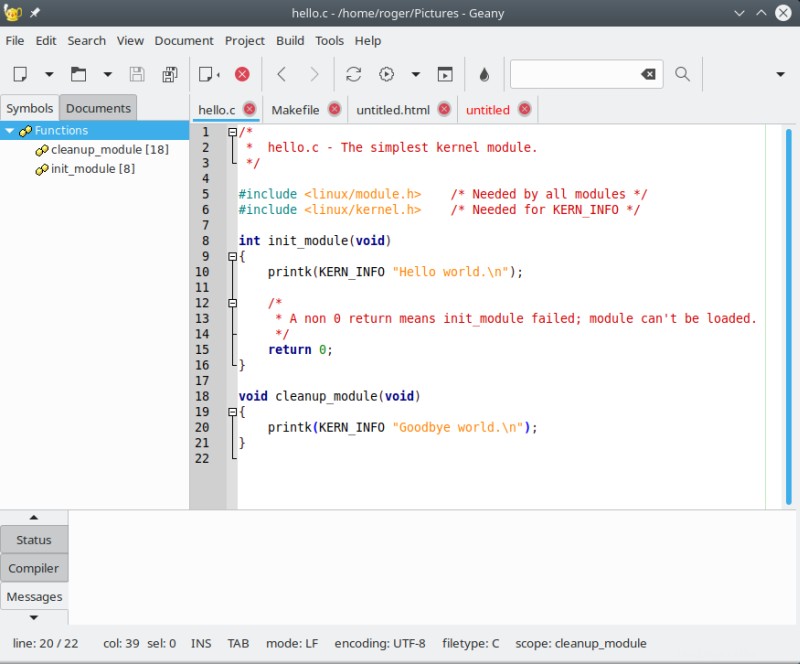
Acciones contextuales y compilación
Lo que realmente me gustó es que Geany actúa como un IDE adecuado y le permite compilar el código directamente, incluso crear módulos de kernel si lo desea, lo cual probé usando un ejemplo de mi página de análisis de fallas del kernel de Linux. Esto funcionó bien, con las herramientas de compilación necesarias en su lugar, por supuesto, y tiene un registro que le muestra exactamente cómo funcionan las cosas, además de que incluso obtiene sugerencias útiles, que le permiten corregir errores comunes (incluido incluso el uso de caracteres de espacio en blanco en Makefile, por ejemplo).
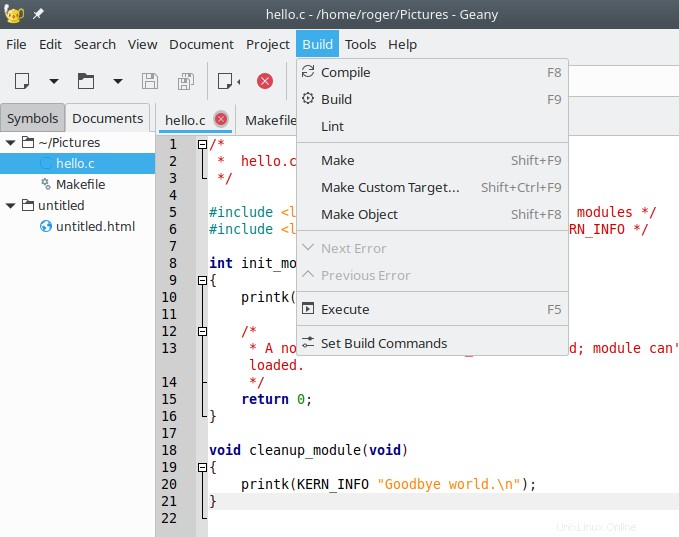
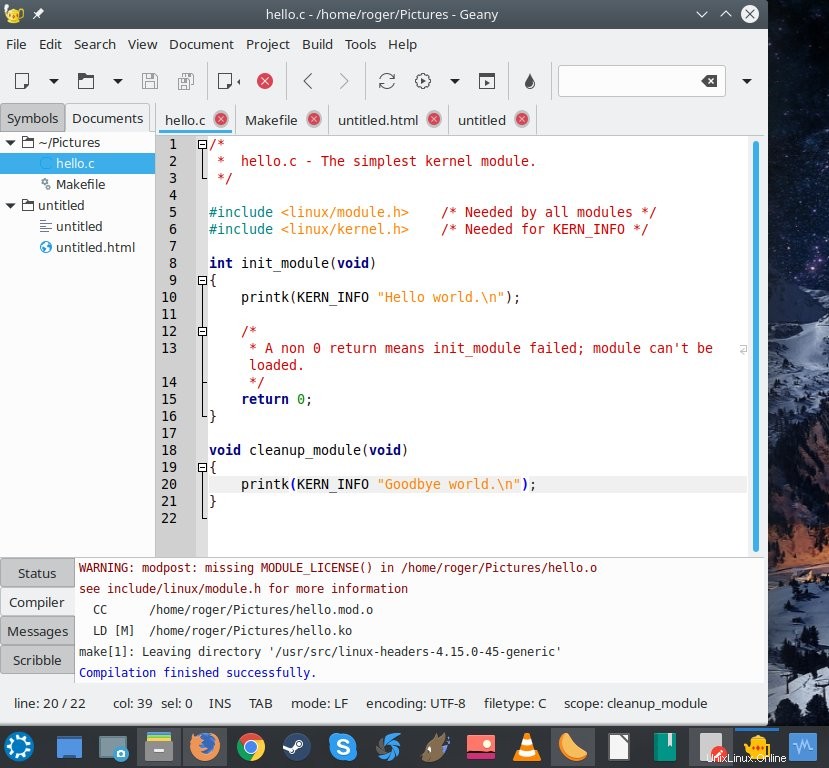
La funcionalidad disponible depende del código seleccionado, por lo que no verá el mismo tipo de cosas si tiene un archivo de texto normal, código Python o código C. Muy útil, y necesitas explorar para descubrir todas las gemas ocultas que yacen.
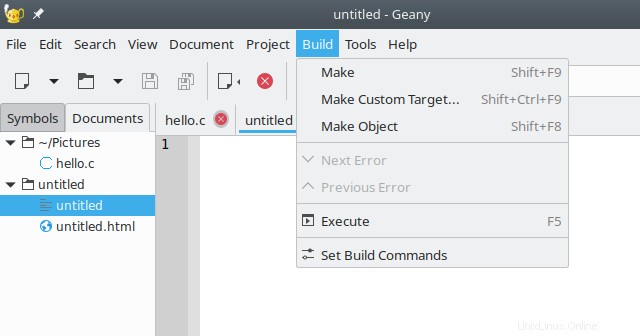
Complementos
Cualquier buen editor de texto que se precie viene con una gran cantidad de complementos. Geany no es una excepción. Pero sí necesita configurar el programa para cargarlos al inicio. Ahora, no noté una funcionalidad equivalente al administrador de complementos de Notepad ++, que le permite instalar toneladas de extras. Tampoco pude encontrar un complemento para ordenar texto HTML/XML.
Pero obtiene soporte de LaTeX, por ejemplo, puede usar encriptación y diferentes sistemas de control de versiones, y la lista continúa. La ventana de preferencias de complementos solo enumerará los complementos que se cargan al inicio, por lo que esto reduce el desorden. En cierto modo, este es un comportamiento muy similar al de un navegador, lo que, en esencia, debería ser.
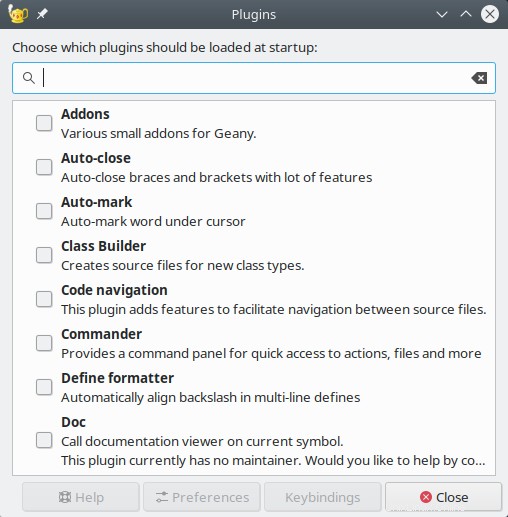
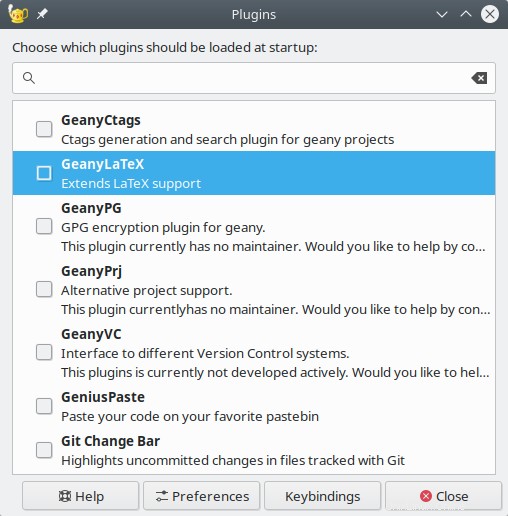
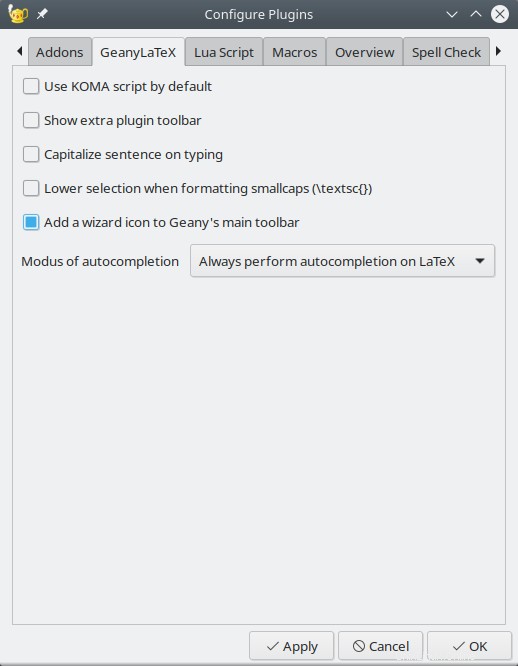
Herramientas y personalización
Geany le permite cambiar el comportamiento de sus complementos editando una serie de archivos de configuración, bastante similar a cómo se comporta Notepad ++. Esto es algo avanzado, pero te da mucha flexibilidad para hacer que el programa haga exactamente lo que necesitas.
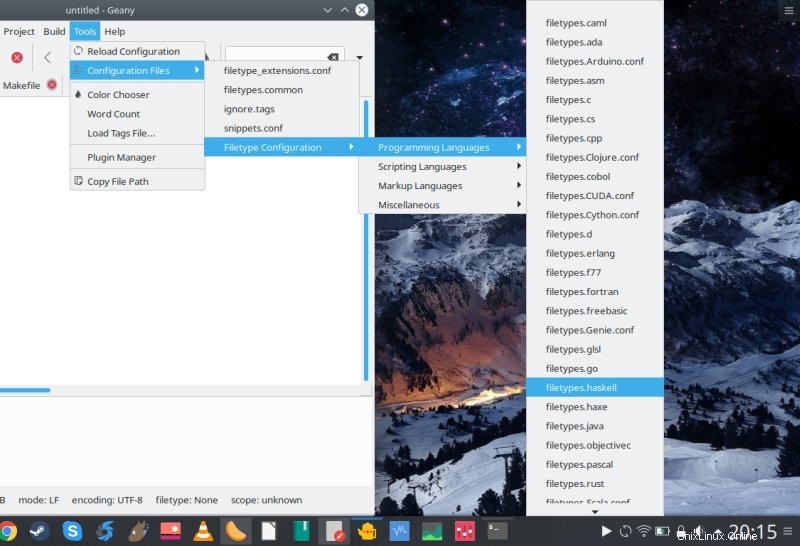
El menú de Preferencias es muy similar a Notepad++, y eso significa que es muy detallado. Realmente puede hacer muchos cambios, incluido el uso de sesiones, pero a diferencia de su contraparte de Windows, noté que Geany no vuelve a abrir archivos no guardados (como nuevos *), mientras que Notepad ++ sí lo hace. Entonces, si cierra accidentalmente Notepad ++, realmente no pierde nada. Tal vez exista esta opción, pero no pude encontrarla. Tampoco pude encontrar una opción para una barra de pestañas de varias líneas.
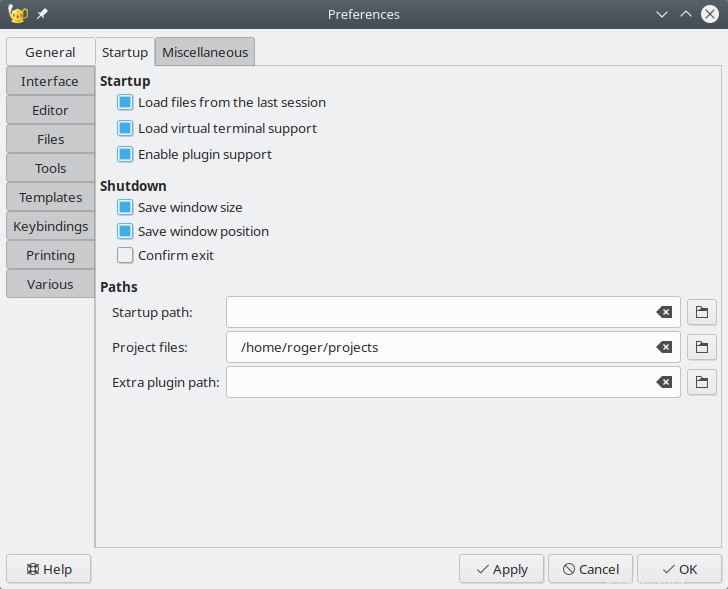
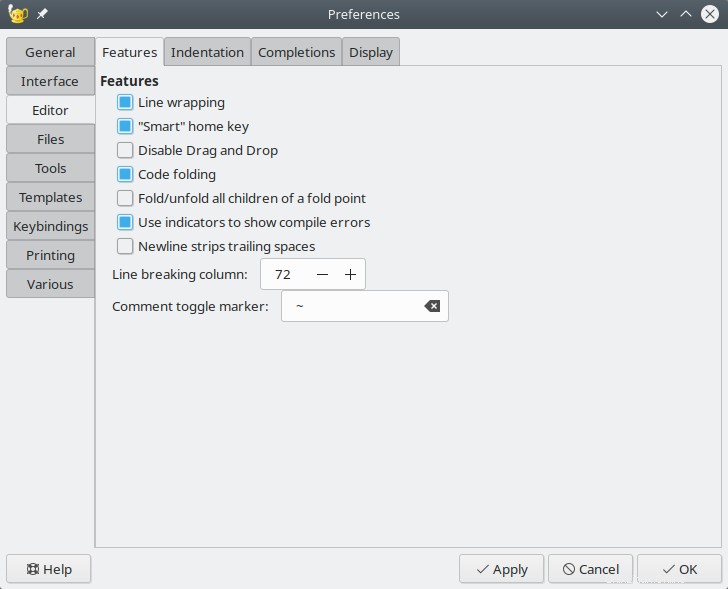
Conclusión
Tengo que decir que estoy muy satisfecho con Geany, y estoy un poco sorprendido, conmigo mismo, de que nunca le haya dado un examen más completo en el pasado. Pero rectificaremos eso, ya que tengo la intención, como consecuencia de esta pequeña prueba, de intentar usar Geany de una manera más seria, en mi entorno de producción. En este momento, en mi Slimbook, estoy usando Notepad ++, por lo que tal vez esta podría ser una alternativa sólida.
Geany es un producto realmente interesante:rico, extensible, robusto, inteligente. También se ve bien, con una interfaz de usuario espaciosa, aireada y amigable, y nada de esa planitud moderna que arruina la usabilidad. Obtiene una gran cantidad de opciones y funciones, y aunque siento que faltan algunas cosas pequeñas, no creo que haya ninguna debilidad enorme y evidente en este editor de texto. Vale la pena probarlo. Por último, muchas gracias a aquellos de ustedes que recomendaron este programa. Que el código lint te acompañe.